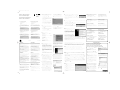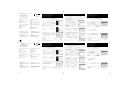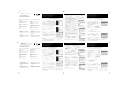Philips MCW770/22 Quick Installation Guide
- Typ
- Quick Installation Guide
Sidan laddas ...

Appendix_Supplément_Apéndice_Anhang
MC W770
3141 075 20521 PDCC-LC/JW-0501
for Windows XP Service Pack 2 users
Option 1
A. Installing when you have Firewall switched off
B. Setting Firewall Exceptions
Option 2
Installing when you have Firewall switched on
pour les utilisateurs de Windows XP
Service Pack 2
Option 1
A. Installation avec pare-feu désactivé
B. Définition des exceptions du pare-feu
Option 2
Installation avec pare-feu activé
para usuarios de Service Pack 2 de
Windows XP
Opción 1
A. Instalación con el servidor de seguridad desactivado
B. Configuración de excepciones del servidor de seguridad
Opción 2
Instalación con el servidor de seguridad activado
für Benutzer von Windows XP Service
Pack 2
Option 1
A. Installation bei deaktivierter Firewall
B. Firewall-Ausnahmen einstellen
Option 2
Installation bei aktivierter Firewall
Option/Option/Opción/Option 1
A. Installing when you have Firewall switched off
Installation avec pare-feu désactivé
Instalación con el servidor de seguridad desactivado
Installation bei deaktivierter Firewall
1 Please refer to steps 1-8 as given in the Wireless PC Link Quick Installation.
Reportez-vous aux instructions 1-8 fournies dans PC Link sans fil Installation Rapide.
Consulte los pasos 1-8 tal como se indica en PC Link inalámbrico Instalación Rápida.
Mehr Information erhalten Sie in den Schritten 1-8 wie unter Wireless PC-Link Schnellinstallation.
2 After you plug in your USB Adapter, the Found New Hardware Wizard window
appears. Make sure you select the No, not this time option for Windows Update. Click
on Next.
Une fois l'adaptateur USB branché, la fenêtre Assistant matériel détecté s'affiche.
Sélectionnez l'option Non, pas maintenant pour la mise à jour de Windows.
Cliquez sur Next.
Después de conectar el adaptador USB, aparece la ventana Asistente para hardware
nuevo encontrado. Asegúrese de seleccionar la opción No por el momento para
Windows Update... Haga clic en Siguiente.
Nachdem Sie den USB-Adapter angeschlossen haben, wird das Fenster Assistent für
das Sucher neuer Hardware angezeigt. Stellen Sie sicher, dass Nein, später eine Internetverbindung einrichten für
Windows Update...gewählt wurde. Klicken Sie auf Next.
3 The following window appears. Make sure you select the Advanced option. Click on
Next.
À l'affichage de la fenêtre suivante. Sélectionnez l'option Advanced (Avancé). Cliquez
sur Next.
Cuando aparezca la ventana. Compruebe que esté seleccionada la opción Avanzado.
Haga clic en Siguiente.
Das folgende Fenster angezeigt wird, muss die Option für das Erweitert gewählt sein.
Klicken Sie auf Next.
4 When the following window appears, make sure you select the Search removable
media (floppy, CD-ROM…) option. Click on Next.
Quand à l'affichage de la fenêtre suivante, sélectionnez l'option Rechercher dans les
médias amovibles (disquette, CD-ROM...). Cliquez sur Next.
Cuando aparezca la ventana, compruebe que esté seleccionada la opción de Buscar en
medios extraíbles (disquete, CD-ROM). Haga clic en Siguiente.
Wenn das folgende Fenster angezeigt wird, muss die Option für das Suchen von
Wechselmedien (Diskette, CD-ROM) gewählt sein. Klicken Sie auf Next.
5 Follow onscreen instructions to complete installation. (Please refer to steps 11-14 as given in the Wireless PC Link Quick
Installation.)
Suivez les instructions à l'écran pour terminer l'installation. (Reportez-vous aux instructions 11-14 fournies dans PC Link sans fil
Installation Rapide.)
Siga las instrucciones en pantalla para finalizar la instalación. (Consulte los pasos 11-14 tal como se indica en PC Link inalámbrico
Instalación Rápida.)
Folgen Sie den Anweisungen auf dem Bildschirm, um die Installation vollständig auszuführen. (Mehr Information erhalten Sie in den
Schritten 11-14 wie unter Wireless PC-Link Schnellinstallation.)
B. Setting Firewall Exceptions Configuración de excepciones del servidor de seguridad
Définition des exceptions du pare-feu Firewall-Ausnahmen einstellen
After installation of Philips Media Manager and your drivers, when Windows Firewall is activated Firewall will block streaming.
(“CONNECTING….” scrolls continuously on the MCW770 display.) If this should happen, you will need to add 2 programs.This will
then “unblock” Philips Media Manager from Windows Firewall and help improve access to your music via PC Link and Philips
Media Manager.
Une fois l'installation de Philips Media Manager et des pilotes terminée, l'activation du pare-feu Windows empêche la diffusion
du contenu multimédia. (CONNECTING ...défile sur l'afficheur.) Dans ce cas, vous devez ajouter 2 programmes. Ces derniers autoris-
eront la diffusion de Philips Media Manager à partir du pare-feu Windows et faciliteront l'accès à la musique via PC LINK et
Philips Media Manager.
Después de instalar Philips Media Manager y los controladores correspondientes, si Firewall de Windows está activado el servi-
dor de seguridad bloqueará la transmisión. (CONNECTING avanza continuamente en
la pantalla.) Si ocurre esto, deberá añadir 2 programas. Con ellos se "desbloqueará"
Philips Media Manager de Firewall de Windows y mejorará el acceso a la músi-
ca mediante Philips Media Manager.
Nach der Installation von Philips Media Manager und der Treiber wird bei aktiviert-
er Windows Firewall die Firewall Streamvorgänge blockieren. (...läuft ständig über
das Display.) Wenn dies der Fall ist, müssen Sie 2 Programme hinzufügen. Diese heben
die Sperre auf für Philips Media Manager von Windows Firewall und sorgen für
verbesserten Zugriff auf Musikdateien über Philips Media Manager.
1 Enter your Control Panel ➜ Windows Firewall ➜ Exceptions ➜ Add
Program...
Sélectionnez Panneau de configuration
➜ Pare-feu Windows ➜ Exceptions ➜
Ajouter un programme...
Acceda a Panel de control ➜ Firewall de Windows ➜ Excepciones ➜
Agregar programa...
Wählen Sie unter Systemsteuerung ➜ Windows Firewall ➜ Ausnahmen ➜
Programm hinzufügen...
2 In the Add a Program window, select to add Philips Media Manager. Click on OK.
Dans la fenêtre Ajouter un programme, choisissez d'ajouter Philips Media Manager.
Cliquez sur OK.
En la ventana Agregar programa, seleccione añadir Philips Media Manager. Haga clic
en OK.
Geben Sie im Fenster Programm hinzufügen an, dass Sie Philips Media Manager
hinzufügen möchten. Klicken Sie auf OK.
3 Enter your Control Panel ➜ Windows Firewall ➜ Exceptions ➜ Add Program...
Sélectionnez Panneau de configuration
➜ Pare-feu Windows ➜ Exceptions ➜
Ajouter un programme...
Acceda a Panel de control ➜ Firewall de Windows ➜ Excepciones ➜ Agregar programa...
Wählen Sie unter Systemsteuerung
➜ Windows Firewall ➜ Ausnahmen ➜
Programm hinzufügen...
4 In the Add a Program window, select to add WLANUtility. Click on OK.
Dans la fenêtre Ajouter un programme, choisissez d'ajouter WLANUtility. Cliquez sur
OK.
En la ventana Agregar programa, seleccione añadir WLANUtility. Haga clic en OK.
Geben Sie im Fenster Programm hinzufügen an, dass Sie WLANUtility hinzufügen
möchten. Klicken Sie auf OK.
5 Follow onscreen instructions to complete Firewall setting.
Suivez les instructions à l'écran pour terminer l'installation du pare-feu Windows.
Siga las instrucciones en pantalla para finalizar la instalación.
Folgen Sie den Anweisungen auf dem Bildschirm, um die Installation vollständig auszuführen.
Option/Option/Opción/Option 2
Installing when you have Firewall switched on
Installation avec pare-feu active
Instalación con el servidor de seguridad activado
Installation bei aktivierter Firewall
1 Please refer to steps 1-8 as given in the Wireless PC Link Quick Installation.
Reportez-vous aux instructions 1-8 fournies dans PC Link sans fil Installation Rapide.
Consulte los pasos 1-8 tal como se indica en PC Link inalámbrico Instalación Rápida.
Mehr Information erhalten Sie in den Schritten 1-8 wie unter Wireless PC-Link Schnellinstallation.
2 During installation of the Philips Media Manager, the following Windows Security
Alert window appears. Click on Unblock.
Au cours de l'installation de Philips Media Manager, la fenêtre Alerte de sécurité
Windows s'affiche. Cliquez sur Unblock (autoriseront la diffusion).
Durante la instalación de Philips Media Manager aparece la ventana Alerta de
seguridad de Windows. Haga clic en Unblock (desbloqueará.)
Während der Installation von Philips Media Manager wird das Fenster Windows-
Sicherheitswarnung angezeigt. Klicken Sie auf Unblock (heben die Sperre auf).
Note: LaunchAnywhere GUI is part of the Philips Media Manager program.
Remarque: LaunchAnywhere GUI fait partie du programme Philips Media Manager.
Nota: LaunchAnywhere GUI forma parte del programa Philips Media Manager.
Achtung: LaunchAnywhere GUI ist Teil des Programms Philips Media Manager.
3 Please refer to Option 1, Part A, steps 2-4.
Reportez-vous aux instructions 2-4, Option 1, Partie A.
Consulte los pasos 2-4, Opción 1, Apartado A.
Mehr Information erhalten Sie in den Schritten 2-4, Option 2, Teil A.
4 When the following Windows Security Alert window appears, click on Unblock.
Quand à l'affichage de la fenêtre Alerte de sécurité Windows, cliquez sur Unblock.
Cuando aparezca la ventana Alerta de seguridad de Windows, Haga clic en
Unblock.
Wenn das folgende Fenster Windows-Sicherheitswarnung angezeigt wird, Klicken
Sie auf Unblock.
5 Follow onscreen instructions to complete installation. (Please refer to steps 11-14 as
given in the Wireless PC Link Quick Installation.)
Suivez les instructions à l'écran pour terminer l'installation. (Reportez-vous aux instructions 11-14 fournies dans PC Link sans fil
Installation Rapide.)
Siga las instrucciones en pantalla para finalizar la instalación. (Consulte los pasos 11-14 tal como se indica en PC Link inalámbrico
Instalación Rápida.)
Folgen Sie den Anweisungen auf dem Bildschirm, um die Installation vollständig auszuführen. (Mehr Information erhalten Sie in den
Schritten 11-14 wie unter Wireless PC-Link Schnellinstallation.)
Wireless PC Link Quick Installation
PC Link sans fil Installation Rapide
PC Link inalámbrico Instalación Rápida
Wireless PC-Link Schnellinstallation
Bijlage_Appendice_Bilaga_Appendiks
MC W770
alleen voor gebruikers van Windows XP
Service Pack 2
Optie 1
A. Installeren wanneer uw firewall uit staat
B. Uitzonderingen voor de firewall instellen
Optie 2
Installeren wanneer uw firewall aan staat
per utenti Windows XP - Service Pack 2
Opzione 1
A. Installazione con il Firewall disattivato
B. Configurazione delle eccezioni per il Firewall
Opzione 2
Installazione con il Firewall attivato
för användare med Windows XP Service
Pack 2 installerat
Alternativ 1
A. Installera när brandväggen är av
B. Ställa in undantag för brandvägg
Alternativ 2
Installera när brandväggen är på
til brugere af Windows XP Service Pack
2
Indstilling 1
A. Installation, når firewall'en er slukket
B. Indstilling af firewall-undtagelser
Indstilling 2
Installation, når firewall'en er slukket
Optie/Opzione/Alternativ/Indstilling 1
A. Installeren wanneer uw firewall uit staat
Installazione con il Firewall disattivato
Installera när brandväggen är av
Installation, når firewall'en er slukket
1 Raadpleeg de stappen 1-8, in Draadloze PC-Link Snelle installatie.
Consultare i passaggi 1-8 come illustrato in PC LINK wireless Installazione Rapida.
Läs steg 1-8 som beskrivs i Trådlös PC länk Snabbinstallation.
Se trin 1-8 som beskrevet i Trådløs PC Link Hurtig installering for at få de seneste oplysninger.
2 Nadat u uw USB-adapter hebt aangesloten, wordt het dialoogvenster Wizard Nieuwe
hardware gevonden weergegeven. Selecteer de optie Nee, nu niet bij Windows
Update... Klik op Next.
Dopo che l'adattatore USB è stato collegato, viene visualizzata la finestra Found New
Hardware (Installazione guidata nuovo hardware.) Assicurarsi di selezionare l'opzione
per gli aggiornamenti di Windows No, not this time option for Windows Update...
( No, non adesso...). Fare clic su Next.
När du har anslutit din USB-adapter visas guiden Ny maskinvara. Se till att du väljer alter-
nativet No, not this time option for Windows Update... (Nej, inte den här gången
för...) Klicka på Next.
Når du har tilsluttet dit USB-kort, vises vinduet Ny hardware fundet: Found New Hardware. Vælg No, not this time option for
Windows Update... (Nej, ikke nu til...). Klik på Next.
3 Het volgende dialoogvenster wordt weergegeven, selecteert u Advanced
(Geavanceerd). Klik op Next.
La finestra viene visualizzata, selezionare l'opzione per la Advanced (Avanzate.) Fare clic
su Next.
Följande fönster visas väljer du alternativet för att Advanced (det avancerade alterna-
tivet.) Klicka på Next.
Det følgende vinduet vises, skal du vælge Advanced (Avanceret). Klik på Next.
4 Wanneer het volgende dialoogvenster wordt weergegeven, selecteert u Op verwissel-
bare media zoeken (b.v. op een diskette of cd-rom). Klik op Next.
Quando la finestra viene visualizzata, selezionare l'opzione per la ricerca nelle unità
rimovibili, Search removable media (floppy, CD-ROM). -Fare clic su Next.
När följande fönster visas väljer du alternativet för att söka på flyttbara enheter: Search
removable media (diskett, CD-ROM). Klicka på Next.
Når vinduet vises, skal du vælge Søg på flytbart medie (diskette, cd-rom...): Search
removable media (floppy, CD-ROM). Klik på Next.
5 Volg de instructies op het scherm om de installatie te voltooien. (Raadpleeg de stappen
11-14, in Draadloze PC-Link Snelle installatie.)
Seguire le istruzioni sullo schermo per completare l'installazione. (Consultare i passaggi 11-14 come illustrato in PC LINK wireless
Installazione Rapida.)
Slutför installationen genom att följa instruktionerna på skärmen. (Läs steg 11-14 som beskrivs i Trådlös PC länk
Snabbinstallation.)
Følg instruktionerne på skærmen for at udføre installationen. (Se trin 11-14 som beskrevet i Trådløs PC Link Hurtig
installering)
B. Uitzonderingen voor de firewall instellen Ställa in undantag för brandvägg
Configurazione delle eccezioni per il Firewall Indstilling af firewall-undtagelser
Als u nadat u Philips Media Manager en de stuurprogramma's hebt geïnstalleerd, Windows Firewall inschakelt wordt alle
streaming tegengehouden. (CONNECTING...wordt voortdurend op het scherm weergegeven.) In dit geval moet u 2 extra program-
ma's installeren. Deze programma's "deblokkeren" Philips Media Manager van Windows Firewall en verbeteren de toegang tot
uw muziek via Philips Media Manager.
Dopo aver installato Philips Media Manager e i driver, se Windows Firewall é attivato, Firewall bloccherà lo streaming. (CON-
NECTING... scorre continuamente sul display.) Se si verifica questo problema, sarà necessario aggiungere 2 programmi. Questi program-
mi "sbloccheranno" Philips Media Manager da Windows Firewall e consentiranno di migliorare l'accesso alla musica via Philips
Media Manager.
Efter att du har installerat Philips Media Manager och drivrutinerna och Windows-brandväggen har aktiverats, blockerar brand-
väggen strömning av data. (CONNECTING ...bläddras kontinuerligt på skärmen.) Om
det händer måste du lägga till två program. Då "avblockerar" de Philips Media
Manager från Windows-brandväggen och ger bättre åtkomst till din musik via
Philips Media Manager.
Når du har installeret Philips Media Manager og driverne, og Windows Firewall
er aktiveret, spærrer firewall'en for streaming. (CONNECTING ...ruller fortløbende på
skærmen). Hvis dette skulle ske, skal du tilføje to programmer. Disse programmer vil
derefter ophæve spærringen af Philips Media Manager fra Windows Firewall og
lette adgangen til din musik via Philips Media Manager.
1 Ga naar Configuratiescherm ➜ Windows Firewall ➜ Uitzonderingen ➜
Programma toevoegen...
Andare al Pannello di controllo ➜ Windows Firewall ➜ Eccezioni ➜ Aggiungi
programma...
Öppna Kontrollpanelen
➜ Windows-brandväggen ➜ Undantag ➜ Lägg till
program...
Åbn Kontrolpanel
➜ Windows Firewall ➜ Undtagelser ➜ Tilføj program...
2 In het dialoogvenster Programma toevoegen, selecteert u Philips Media Manager
om toe te voegen. Klik op OK.
Nella finestra Aggiungi programma, quindi selezionare aggiungi Philips Media
Manager. Fare clic su OK.
I fönstret Lägg till program väljer du att lägga till Philips Media Manager. Klicka på
OK.
Vælg at tilføje Tilføj program i vinduet Philips Media Manager Klik på OK.
3 Ga naar Configuratiescherm ➜ Windows Firewall ➜ Uitzonderingen ➜
Programma toevoegen...
Andare al Pannello di controllo ➜ Windows Firewall ➜ Eccezioni ➜ Aggiungi
programma...
Öppna Kontrollpanelen
➜ Windows-brandväggen ➜ Undantag ➜ Lägg till program...
Åbn Kontrolpanel
➜ Windows Firewall ➜ Undtagelser ➜ Tilføj program...
4 In het dialoogvenster Programma toevoegen, selecteert u WLANUtility om toe te
voegen. Klik op OK.
Nella finestra Aggiungi programma, quindi selezionare aggiungi WLANUtility. Fare clic
su OK.
I fönstret Lägg till program väljer du att lägga till WLANUtility. Klicka på OK.
Vælg at tilføje Tilføj program i vinduet WLANUtility. Klik på OK.
5 Volg de instructies op het scherm om de installatie te voltooien.
Seguire le istruzioni sullo schermo per completare l'installazione.
Slutför installationen genom att följa instruktionerna på skärmen.
Følg instruktionerne på skærmen for at udføre installationen.
Optie/Opzione/Alternativ/Indstilling 2
Installeren wanneer uw firewall aan staat
Installazione con il Firewall attivato
Installera när brandväggen är på
Installation, når firewall'en er tændt
1 Raadpleeg de stappen 1-8, in Draadloze PC-Link Snelle installatie.
Consultare i passaggi 1-8 come illustrato in PC LINK wireless Installazione Rapida.
Läs steg 1-8 som beskrivs i Trådlös PC länk Snabbinstallation.
Se trin 1-8 som beskrevet i Trådløs PC Link Hurtig installering.
2 Tijdens de installatie van Philips Media Manager wordt de volgende Windows-
beveilingswaarschuwing weergegeven. Klik op Unblock (deblokkeren).
Durante l'installazione di Philips Media Manager viene visualizzata la finestra Avviso
di protezione Windows. Fare clic su Unblock (Sblocchare.)
Under installationen av Philips Media Manager visas följande säkerhetsvarning från
Windows. Klicka på avblockerar, Unblock.
Under installation af Philips Media Manager vises vinduet Windows-sikkerhed-
sadvarsel. Klik på Unblock.
Opmerking: LaunchAnywhere GUI hoort bij programma Philips Media Manager.
Nota: LaunchAnywhere GUI fa parte del programma Philips Media Manager.
Observera: LaunchAnywhere GUI ingår i programmet Philips Media Manager.
Bemærk: LaunchAnywhere GUI er en del af programmet Philips Media Manager.
3 Raadpleeg de stappen 1-8,Optie 1, Deel A.
Consultare i passaggi 2-4, Opzione 1, Parte A.
Läs steg 2-4, Alternativ 1, Del A.
Se trin 2-4, Indstilling 1, Del A.
4 Wanneer het volgende dialoogvenster wordt weergegeven, klik op Unblock.
Quando la finestra viene visualizzata, fare clic su Sblocchare.
När följande fönster visas säkerhetsvarning från Windows, Klicka på Unblock.
Når følgende vinduet Windows-sikkerhedsadvarsel vises, klik på Unblock.
5 Volg de instructies op het scherm om de installatie te voltooien. (Raadpleeg de stappen
11-14, in Draadloze PC-Link Snelle installatie.)
Seguire le istruzioni sullo schermo per completare l'installazione. (Consultare i passaggi 11-14 come illustrato in PC LINK wireless
Installazione Rapida.)
Slutför installationen genom att följa instruktionerna på skärmen. (Läs steg 11-14 som beskrivs i Trådlös PC länk
Snabbinstallation.)
Følg instruktionerne på skærmen for at udføre installationen. (Se trin 11-14 som beskrevet i Trådløs PC Link Hurtig
installering)
Draadloze PC-Link Snelle installatie
PC LINK wireless Installazione Rapida
Trådlös PC länk Snabbinstallation
Trådløs PC Link Hurtig installering
BELANGRIJK !
• Sluit de draadloze USB-adapter niet meteen aan! Tijdens
de installatieprocedure wordt u gevraagd hem aan te
sluiten.
• Sluit alle internet-aansluitings en toepassingen vóór de
installatie op software.
IMPORTANTE !
•Non collegare immediatamente l’adattatore USB wire-
less! Viene chiesto di collegarlo durante il processo di
installazione.
• Chiudere tutte le collegamenti Internet e le applicazioni
prima di installare di software.
VIKTIGT !
• Anslut inte den trådlösa USB-adaptern genast! Under
installationsprocessen uppmanas du att ansluta den.
• Stäng alla internet-anslutningen och program innan du
installerar program.
VIGTIGT !
• Tilslut ikke den trådløse USB-adapter med det samme!
Under installeringen vil du blive bedt om at tilslutte den.
• Luk alle internet-forbindelsen og programmer før soft-
ware-installationsprocessen.
IMPORTANT!
• Do not connect the wireless USB adapter immediately!
You will be asked during the installation process to con-
nect it.
• Please close all internet connections and programs run-
ning on your PC before starting installation.
IMPORTANT!
• Ne connectez pas l’adaptateur USB sans fil tout de suite
! Il vous sera demandé de le connecter pendant le
processus d’installation.
•Fermez toutes les connexions à Internet et les applica-
tions avant l'installation de logiciel.
¡IMPORTANTE !
• ¡No conecte el adaptador USB inmediatamente! Se le
pedirá que lo conecte durante el proceso de instalación.
• Cierre todas las conexións a Internet y las aplicaciones
antes el proceso de instalación del software.
WICHTIG !
• USB-Funkadapter nicht sofort anstecken!! Sie werden
während der Installation aufgefordert, diesen
anzuschließen.
• Schließen Sie alle Internet-Verbindungs und
Anwendungen bevor Sie das software installieren.
770 XP SP2 Corrections 1/10/05 15:41 Page 1
Sidan laddas ...
-
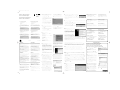 1
1
-
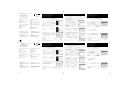 2
2
-
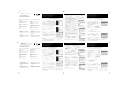 3
3
Philips MCW770/22 Quick Installation Guide
- Typ
- Quick Installation Guide
på andra språk
- čeština: Philips MCW770/22
- español: Philips MCW770/22
- Deutsch: Philips MCW770/22
- polski: Philips MCW770/22
- français: Philips MCW770/22
- English: Philips MCW770/22
Relaterade papper
Andra dokument
-
Sony TDM-NC1 Bruksanvisning
-
Sony PCLK-MN10A Bruksanvisning
-
Digitus DN-7003GS Snabbstartsguide
-
Yamaha MusicCast ANXN500WH Blanc Bruksanvisning
-
Sony TDM-NC1 Bruksanvisning
-
Yamaha NX-N500 Bruksanvisning
-
Sony CPF-IX001 Bruksanvisning
-
Yamaha CLP240 Bruksanvisning
-
Casio YW-40 Användarmanual
-
ACT AC8304 Monitor Desk Mount Användarmanual